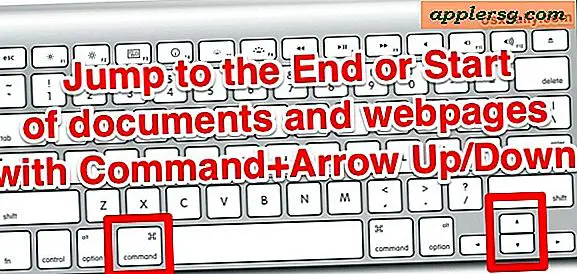So löschen Sie mehrere eMails in iOS

Das Löschen einer Gruppe von E-Mails in iOS Mail ist ziemlich einfach. Sie müssen jede einzelne E-Mail manuell auswählen, die Sie löschen möchten, und sie dann in den Papierkorb verschieben.
Dieser Vorgang des Löschens mehrerer E-Mails ist in der Mail-App für iPhone, iPad und iPod touch identisch. Wir werden die genauen Schritte behandeln.
So löschen Sie mehrere E-Mails in iOS Mail
Die Möglichkeit, mehrere ausgewählte E-Mails auf diese Weise zu löschen, gilt für alle alten und neuen Versionen von iOS.
- Öffnen Sie die Mail-App in dem betreffenden Posteingang und tippen Sie auf "Bearbeiten" in der oberen rechten Ecke
- Wählen Sie E-Mail-Nachrichten, die Sie löschen möchten, so dass neben den E-Mail-Nachrichten ein Kontrollkästchen angezeigt wird
- Tippen Sie nun auf die Schaltfläche "Verschieben" (die Anzahl der ausgewählten Nachrichten wird daneben angezeigt)
- Tippen Sie auf dem Bildschirm "Postfächer" auf "Papierkorb", um alle ausgewählten E-Mails in den Papierkorb zu verschieben und zu löschen
Im Wesentlichen werden E-Mails ausgewählt und in den Papierkorb verschoben, wo sie gelöscht werden.

Wie Sie vielleicht vermutet haben, können Sie die gleiche Technik verwenden, um E-Mail-Nachrichten von einem E-Mail-Ordner zu einem anderen zu verschieben.
Ziemlich intuitiv und ein bisschen ähnlich wie das Markieren von mehreren E-Mails als "Lesen" in iOS, obwohl es in künftigen Versionen der Mail App noch einige Verbesserungen geben kann.
Denken Sie daran, dass moderne Versionen von iOS Mail eine separate iOS Mail-Funktion "Alle löschen" enthalten, die wesentlich effizienter ist als die manuelle Auswahl von zu löschenden E-Mails. Die hier beschriebene Methode eignet sich am besten zum Löschen von E-Mail-Gruppen und nicht für alles.